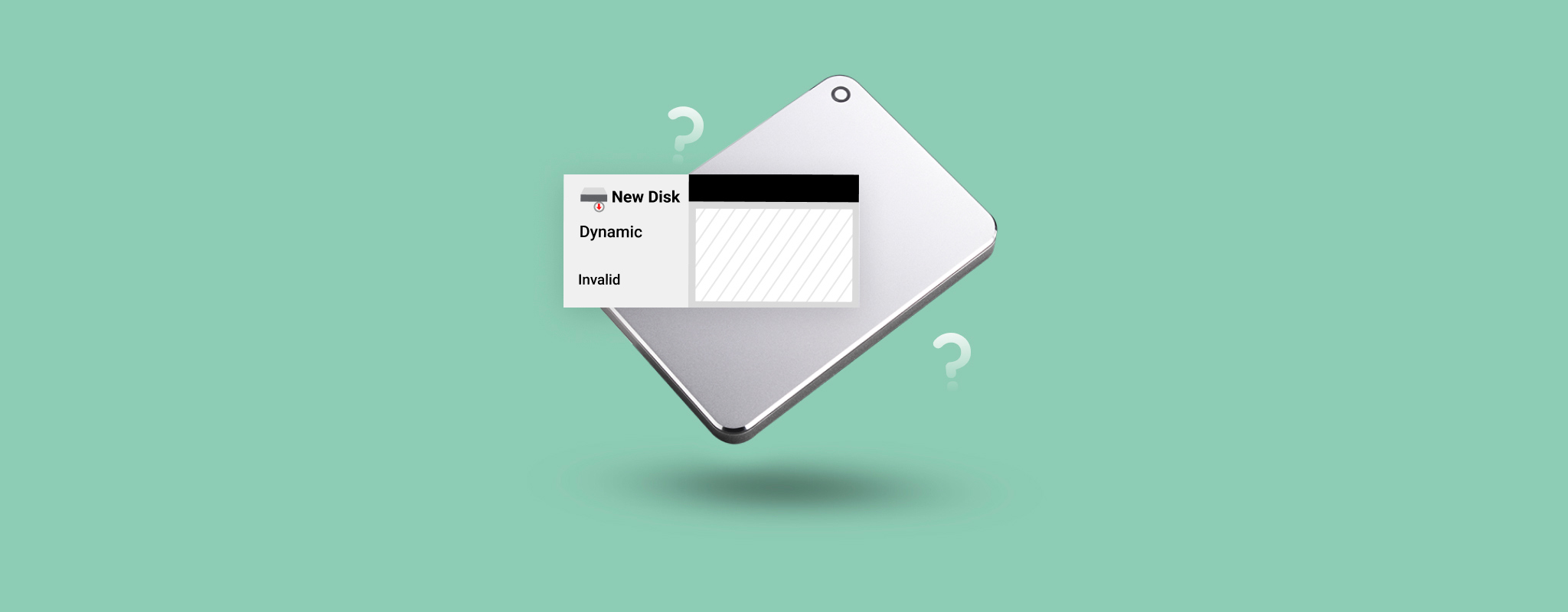 Εάν ένας από τους σκληρούς σας δίσκους επηρεαστεί από ένα σφάλμα, μπορεί να παρατηρήσετε ότι δεν είναι πλέον ορατός ή προσβάσιμος. Εάν ελέγξετε τη Διαχείριση Δίσκων, μπορεί να φαίνεται ότι ο Δίσκος 1 λέει Άγνωστο και Μη Πρωτοβουλία.
Εάν ένας από τους σκληρούς σας δίσκους επηρεαστεί από ένα σφάλμα, μπορεί να παρατηρήσετε ότι δεν είναι πλέον ορατός ή προσβάσιμος. Εάν ελέγξετε τη Διαχείριση Δίσκων, μπορεί να φαίνεται ότι ο Δίσκος 1 λέει Άγνωστο και Μη Πρωτοβουλία.
Όπως συμβαίνει με πολλά άλλα σφάλματα των Windows, υπάρχουν πολλοί πιθανοί λόγοι για τους οποίους μπορεί να έχει συμβεί αυτό. Θα εξηγήσουμε τι σημαίνει αυτό το σφάλμα, πώς να το διορθώσετε, και πώς να ανακτήσετε οποιαδήποτε δεδομένα μπορεί να έχετε χάσει.
Γιατί ο Δίσκος 1 δεν είναι Αρχικοποιημένος
Όταν κοιτάτε τους δίσκους σας στη Διαχείριση Δίσκων, ο Δίσκος 0 θα είναι πάντα ο δίσκος συστήματος σας, και ο Δίσκος 1 και πάνω είναι δευτερεύοντες δίσκοι που χρησιμοποιούνται για αποθήκευση. Σε ορισμένες περιπτώσεις, μπορεί να βρείτε ότι ο Δίσκος 1 είναι Άγνωστος και Μη Αρχικοποιημένος με 0 byte. Εάν ένας ή περισσότεροι δίσκοι εμφανίζονται ως άγνωστοι και μη αρχικοποιημένοι, αυτό μπορεί να οφείλεται σε ένα από τα ακόλουθα προβλήματα:
| Πρόβλημα | Περιγραφή |
| ✨ Ο δίσκος είναι καινούργιος | Οι ολοκαίνουργιοι δίσκοι ενδέχεται να μην είναι αρχικοποιημένοι απευθείας από τη συσκευασία. Σε τέτοιες περιπτώσεις, απλώς πρέπει να αρχικοποιήσετε και να μορφοποιήσετε τον δίσκο για να αρχίσετε να τον χρησιμοποιείτε. |
| 🔗 Ασταθής σύνδεση | Μια ασταθής σύνδεση που προκαλείται από ένα ελαττωματικό καλώδιο ή μπλοκαρισμένη θύρα θα προκαλεί μερικές φορές ο δίσκος σας να διαβάζεται ως μη αρχικοποιημένος. Είναι επίσης υπαίτιο για το σφάλμα ελέγχου κυκλικής πλεονασματικότητας που είναι επιρρεπείς οι εξωτερικοί δίσκοι. |
| 🔧 Προβλήματα με τους οδηγούς | Οι οδηγοί είναι μια διεπαφή μεταξύ του υλικού σας και του λειτουργικού συστήματος. Οι λειτουργικοί οδηγοί είναι απαραίτητοι για τη χρήση των σκληρών δίσκων σας, επομένως αν λείπουν ή είναι κατεστραμμένοι, αυτό το σφάλμα μπορεί να εμφανιστεί. |
| 🗃️ Κατεστραμμένο σύστημα αρχείων | Ένα σύστημα αρχείων είναι υπεύθυνο για την οργάνωση των δεδομένων σας και την επιτρέπει στο λειτουργικό σας σύστημα να τα βρει και να τα προσπελάσει. Χωρίς αυτό, τα Windows δεν θα γνωρίζουν πώς να προσπελάσουν οτιδήποτε σε αυτό και μπορεί να στείλουν αυτό το σφάλμα ως απάντηση. |
| ❌ Κατεστραμμένο MBR | Το MBR είναι ένα απαραίτητο συστατικό στη διαδικασία εκκίνησης των Windows και συνήθως κάθεται στην αρχή του δίσκου σας. Στεγάζει επίσης τον πίνακα διαμερισμάτων σας, επομένως αν έχει καταστραφεί, τα Windows μπορεί να μην μπορούν να διαβάσουν μερικούς δίσκους ως αποτέλεσμα. |
| 🔍 Λείπει ή έχει χαθεί ο πίνακας διαμερισμάτων | Ο πίνακας διαμερισμάτων σας κρατά τη δομή του δίσκου σας, η οποία περιλαμβάνει πληροφορίες για το πού βρίσκονται οι διαμερισμοί σας. Εάν έχει συμβιβασμένος, τα Windows δεν θα γνωρίζουν πώς να διαβάσουν σωστά τον δίσκο. |
| 🤒 Κακοί τομείς | Οι κακοί τομείς είναι τομείς στον δίσκο σας που δεν είναι πλέον χρησιμοποιήσιμοι. Εάν ένας τομέας που περιέχει σημαντικές πληροφορίες συστήματος ή δίσκου έχει χαλάσει, μπορεί να προκαλέσει τον δίσκο σας να εμφανίζεται ως μη αρχικοποιημένος. |
| 💥 Φυσική ζημιά | Όπως ισχύει για τις περισσότερες ηλεκτρονικές συσκευές, ο σκληρός δίσκος σας είναι ευαίσθητος σε φυσικές ζημιές. Αν ένα συστατικό του υλικού, όπως η κεφαλή ανάγνωσης / γραφής ή ο κινητήρας του δίσκου, έχει αποτύχει, τότε ο δίσκος ίσως δεν μπορεί να αναγνωστεί. |
Εάν έχετε εντοπίσει την αιτία του προβλήματος, μην προχωρήσετε αμέσως στη διόρθωσή του. Τα δεδομένα σας βρίσκονται σε ευάλωτη κατάσταση αυτή τη στιγμή και οποιαδήποτε διόρθωση μπορεί να προκαλέσει την υπεγγραφή τους. Στη συνέχεια, θα σας δείξουμε πώς να ανακτήσετε δεδομένα από τη μη εκκινήσεισα μονάδα δίσκου.
Πώς να Ανακτήσετε Δεδομένα από έναν Μη Αρχικοποιημένο Δίσκο
Όταν αρχικοποιείτε έναν δίσκο, η μορφοποίηση είναι μέρος αυτής της διαδικασίας. Εξαιτίας αυτού, σας συνιστούμε να ανακτήσετε τα δεδομένα σας τώρα παρά αργότερα, καθώς δεν υπάρχει καμία εγγύηση ότι θα μπορέσετε να ανακτήσετε τα αρχεία που διαγράφονται από τη μορφοποίηση μόλις ολοκληρωθεί.
Για αυτήν την εργασία, προτείνουμε Disk Drill. Αυτό το εργαλείο ανάκτησης δεδομένων είναι διαθέσιμο στα Windows 10 και 11 (καθώς και σε παλαιότερες εκδόσεις των Windows με το Disk Drill 4), και είναι η κύρια πρότασή μας επειδή είναι γρήγορο, εύκολο στη χρήση και αποτελεσματικό. Ωστόσο, μπορείτε να ανακτήσετε τα δεδομένα σας μόνο αν ο δίσκος είναι ορατός στη Διαχείριση Δίσκων και εμφανίζει τη σωστή χωρητικότητα αποθήκευσης. Αν δεν είναι, θα πρέπει να συμβουλευτείτε ένα υπηρεσία ανάκτησης δεδομένων αντ’ αυτού.
Όταν η μονάδα σας βρίσκεται σε ευάλωτη κατάσταση, συνιστούμε να κάνετε πρώτα ένα κατά byte αντίγραφο ασφαλείας. Αυτό εξασφαλίζει ότι έχετε ένα πλήρες αντίγραφο των δεδομένων σας σε περίπτωση που κάτι πάει στραβά.
Ακολουθήστε αυτά τα βήματα για να ανακτήσετε δεδομένα από έναν μη αρχικοποιημένο δίσκο:
- Λήψη και εγκαταστήστε το Disk Drill σε έναν υγιή δίσκο.
- Συνδέστε τον μη αρχικοποιημένο δίσκο στον υπολογιστή (αν δεν είναι ήδη) και επιλέξτε τον από τη λίστα των συσκευών. Στη συνέχεια, κάντε κλικ στο Αναζήτηση για χαμένα δεδομένα .
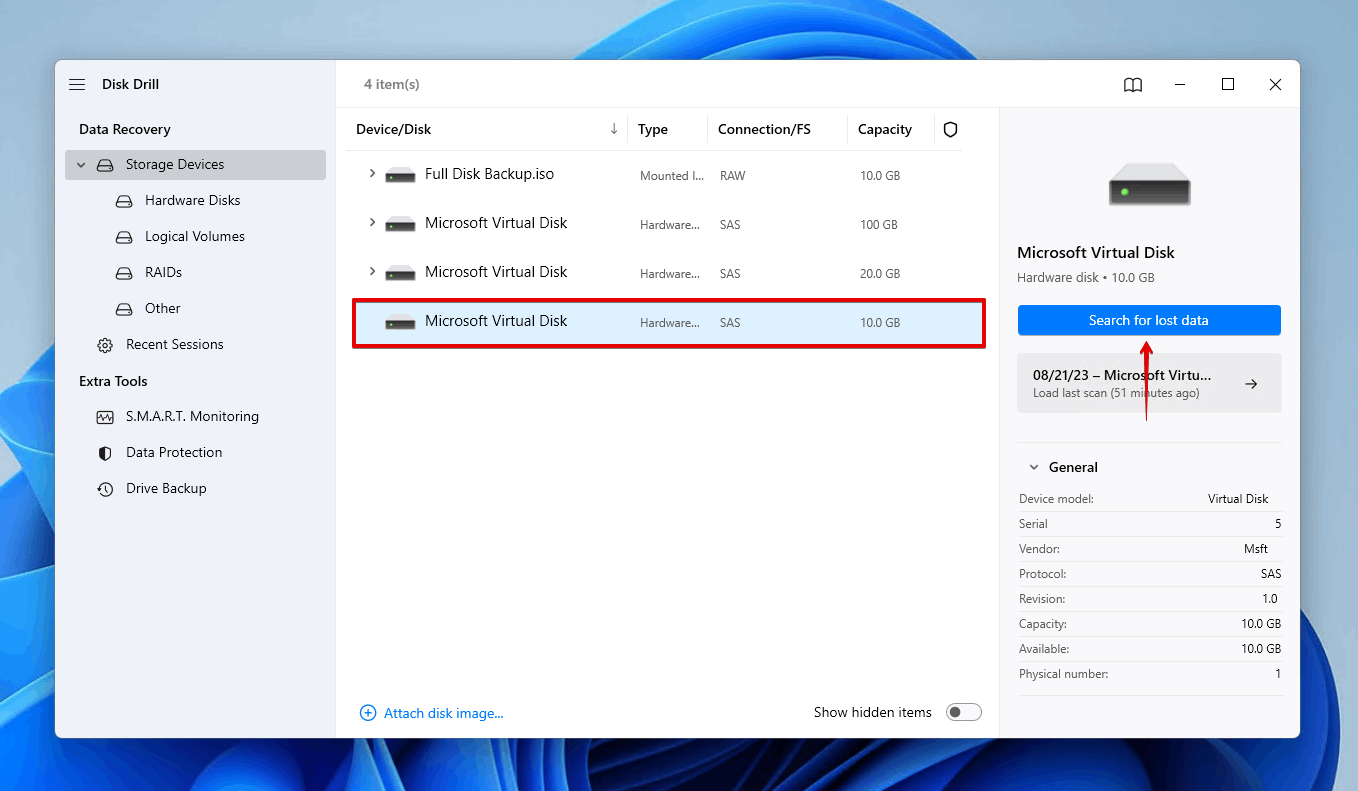
- Κάντε κλικ στο Ανασκόπηση των βρεθέντων αντικειμένων , ή κάντε κλικ στο Ανάκτηση όλων για να ανακτήσετε όλα όσα έχει βρει το Disk Drill.
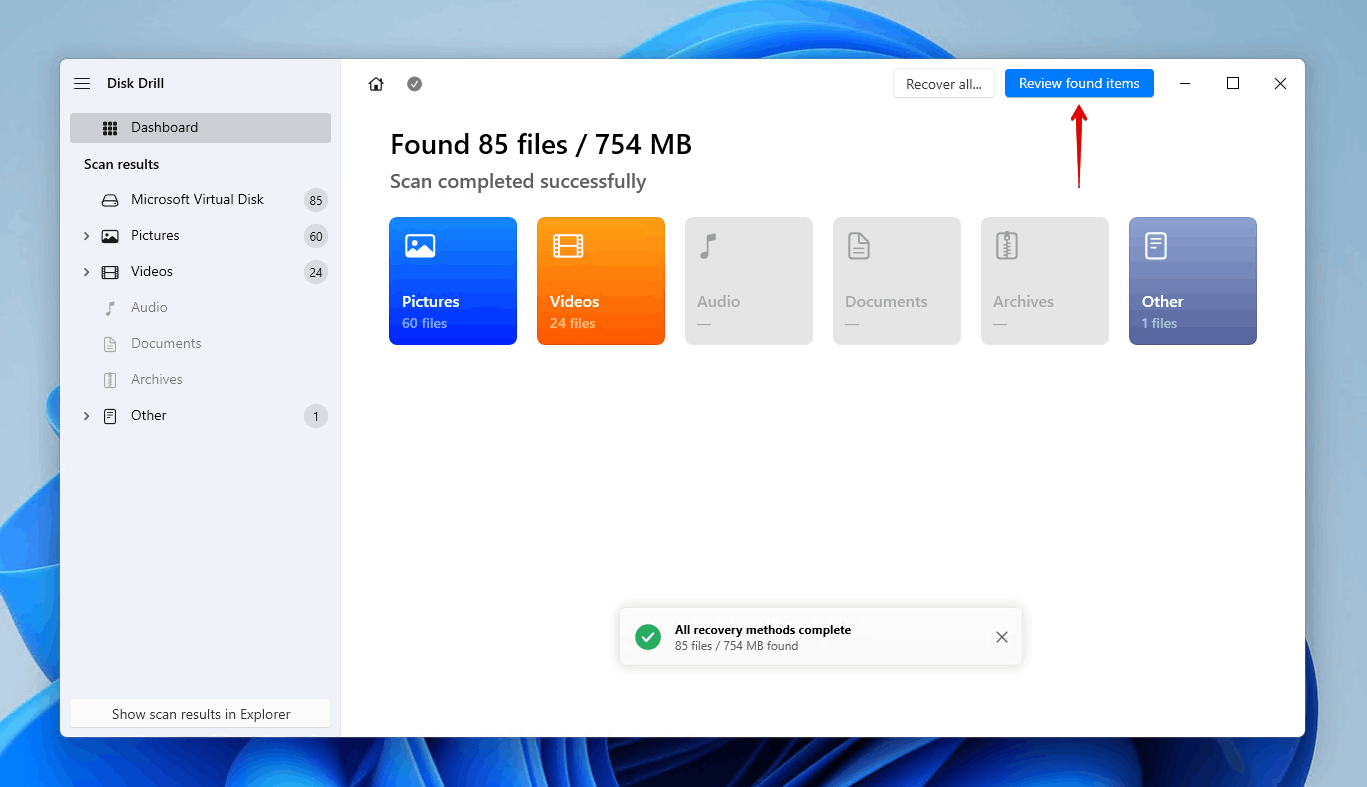
- Επιλέξτε τα αρχεία που θέλετε να ανακτήσετε. Τα δεδομένα σας μπορεί να είναι χωρισμένα στις διάφορες αναπτυσσόμενες λίστες ανάλογα με την κατάσταση κάθε αρχείου. Μπορείτε επίσης να χρησιμοποιήσετε τα φίλτρα και τη λειτουργία αναζήτησης για να διαχειριστείτε καλύτερα τα αποτελέσματα. Όταν είστε έτοιμοι, κάντε κλικ στο Ανάκτηση .
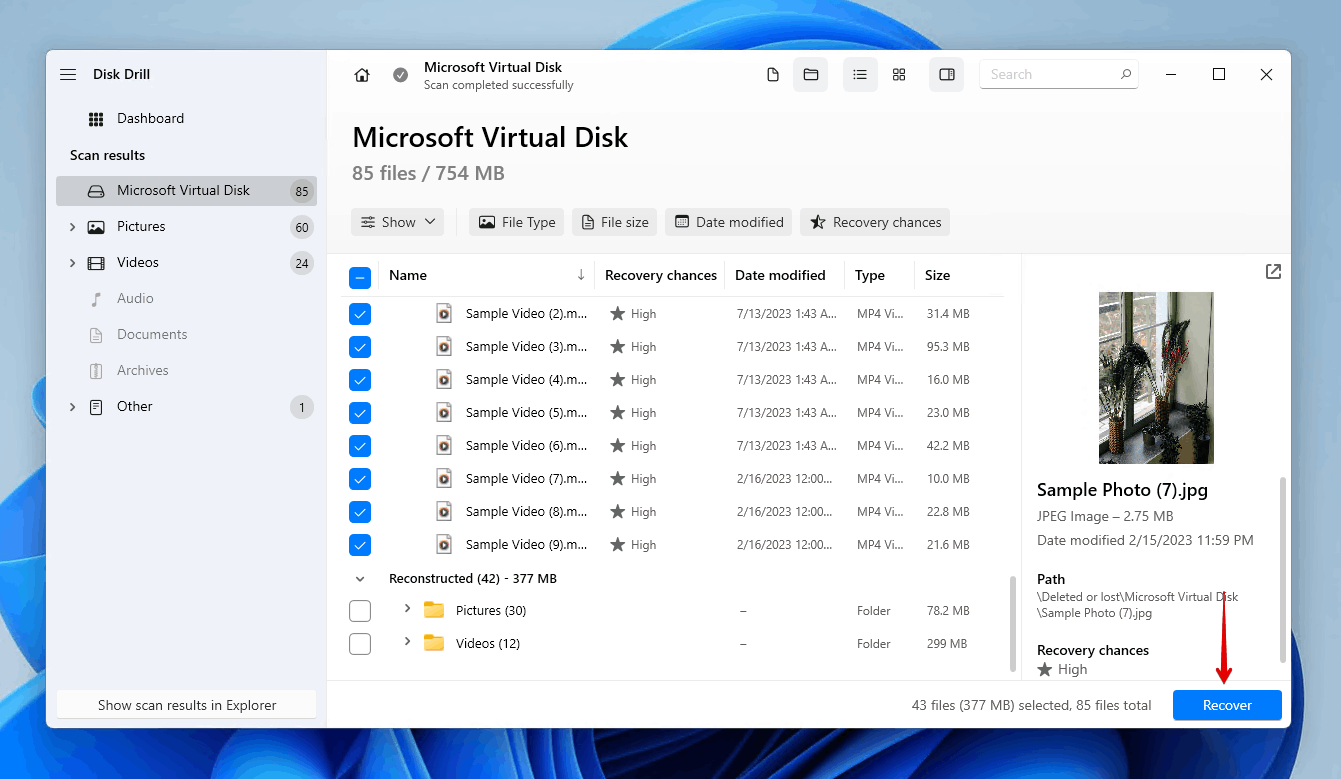
- Επιλέξτε μια ασφαλή τοποθεσία ανάκτησης σε μια ξεχωριστή συσκευή αποθήκευσης και στη συνέχεια κάντε κλικ στο Επόμενο .
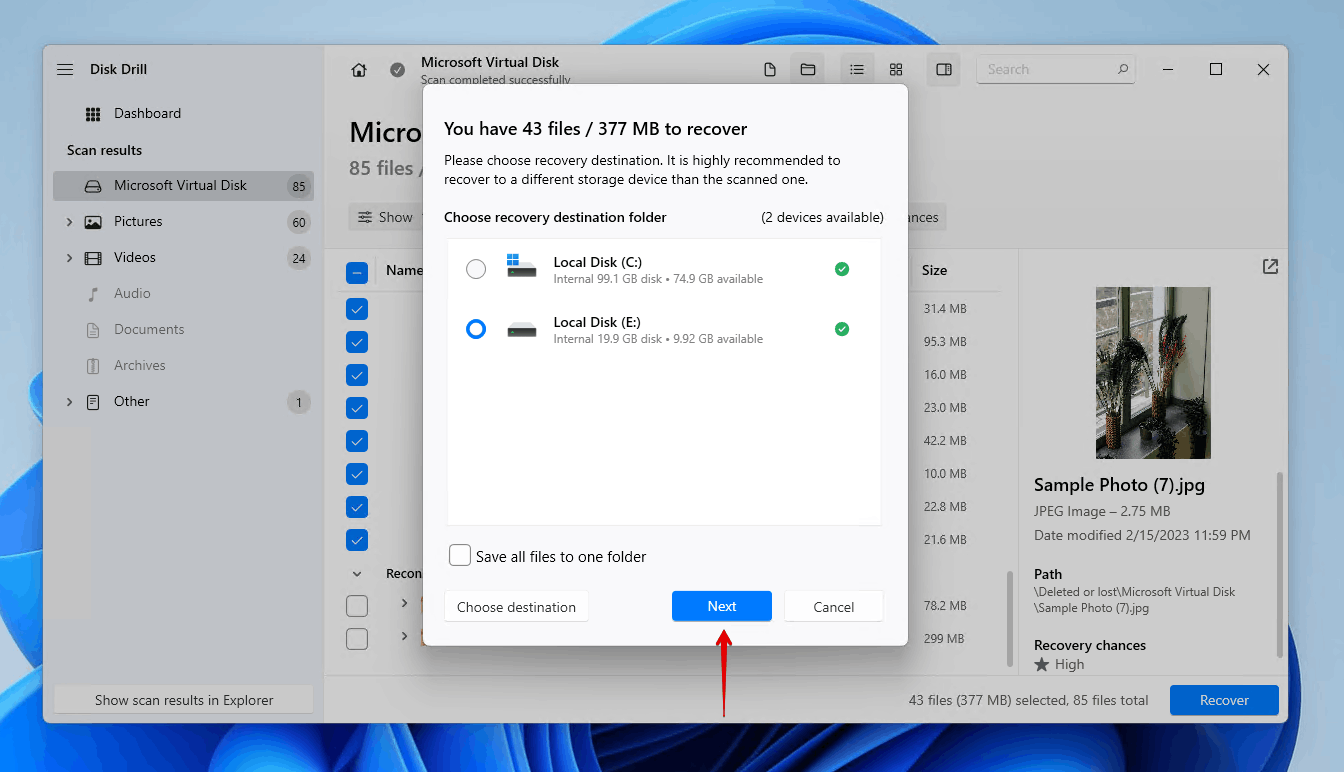
Πώς να διορθώσετε το σφάλμα όταν η μονάδα εμφανίζεται στη Διαχείριση Δίσκων
Εάν η μονάδα δίσκου εμφανίζεται στη Διαχείριση Δίσκων, σημαίνει ότι είναι απίθανο να υπάρχει πρόβλημα με τη σύνδεση ή τη διαμόρφωση του BIOS.
Αυτοί είναι μερικοί τρόποι για να διορθώσετε το σφάλμα ‘Δίσκος 1 Αγνωστος, Δεν έχει γίνει Αρχικοποίηση’ στα Windows:
Μέθοδος 1: Ενημέρωση οδηγών
Εάν ο δίσκος είναι άγνωστος, μη αρχικοποιημένος και δεν εμφανίζεται μέγεθος, τα κατεστραμμένα ή ελλιπή προγράμματα οδήγησης θα μπορούσαν να είναι το πρόβλημα εδώ.
Ακολουθήστε αυτές τις οδηγίες για να ενημερώσετε ή να επανεγκαταστήσετε τους οδηγούς σας:
- Κάντε δεξί κλικ Εκκίνηση και κάντε κλικ Διαχειριστής συσκευών .
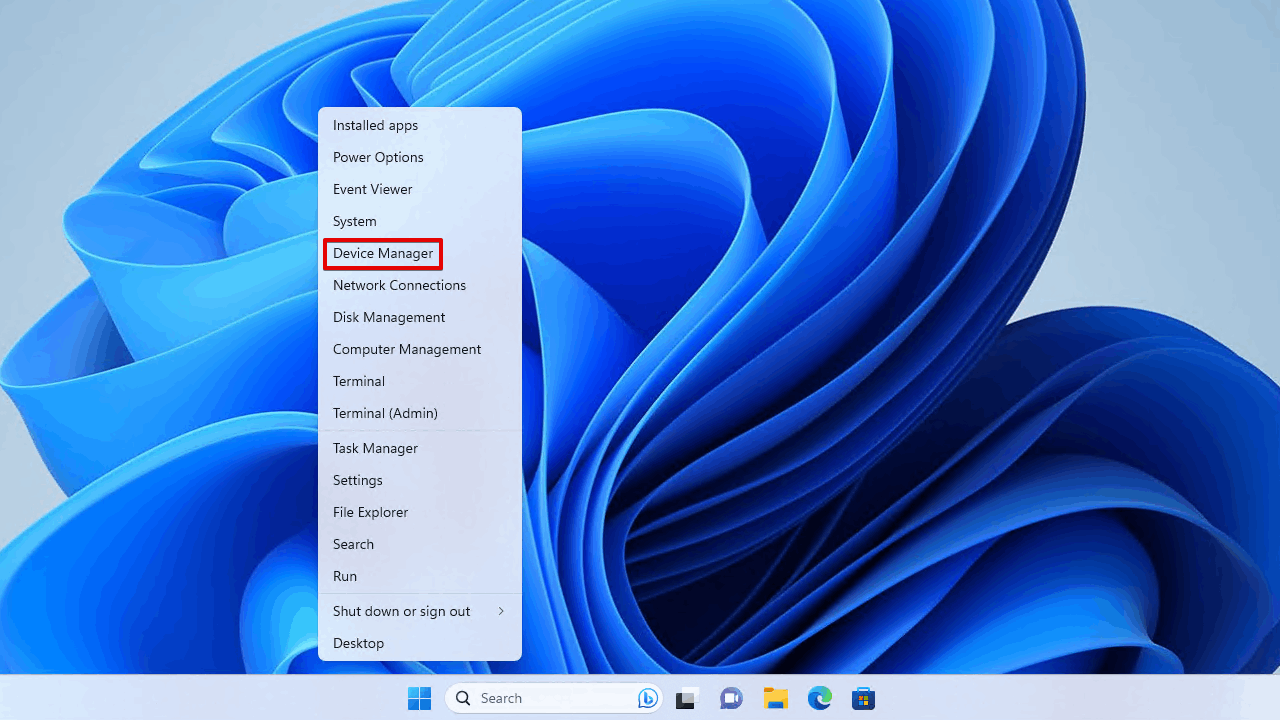
- Επεκτείνετε Μονάδες δίσκου, στη συνέχεια κάντε δεξί κλικ στο προβληματικό δίσκο και κάντε κλικ Ενημέρωση προγράμματος οδήγησης .
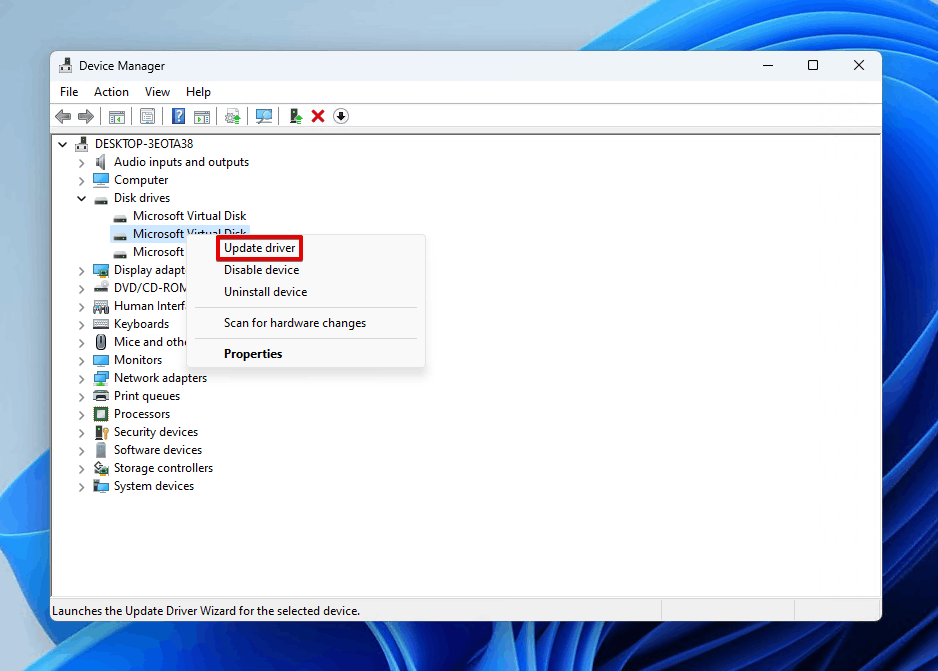
- Κάντε κλικ Αναζήτηση αυτόματα για προγράμματα οδήγησης , ή μπορείτε να τους επιλέξετε χειροκίνητα αν τους έχετε ήδη κατεβάσει. Αν αυτό δεν λειτουργεί, προχωρήστε στο επόμενο βήμα.
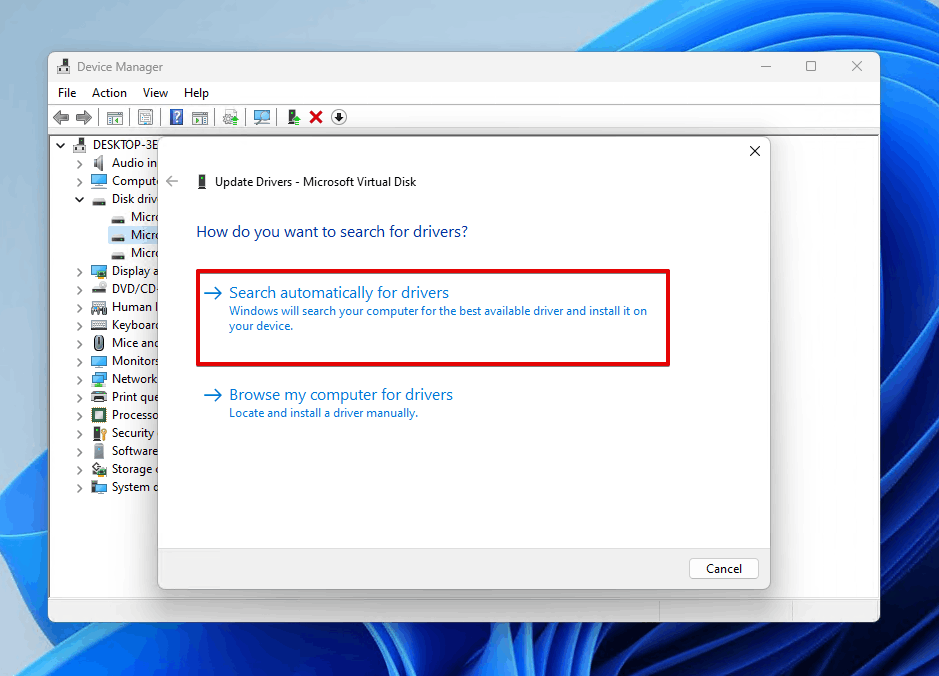
- Κάντε δεξί κλικ ξανά στο προβληματικό δίσκο, αλλά αυτή τη φορά κάντε κλικ Απεγκατάσταση συσκευής .
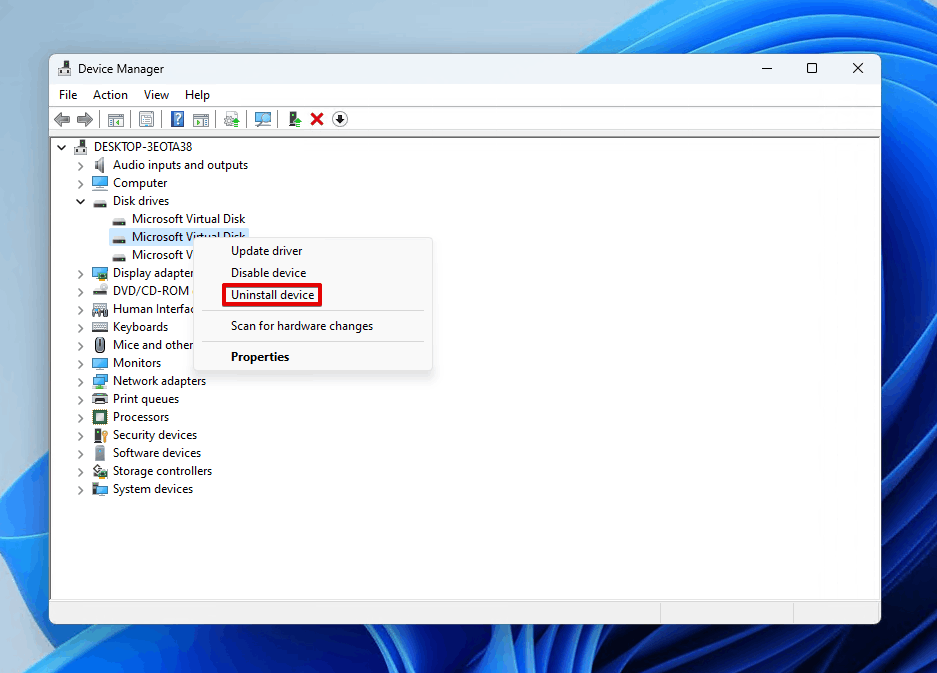
- Κάντε κλικ Απεγκατάσταση για να επιβεβαιώσετε τη δράση.
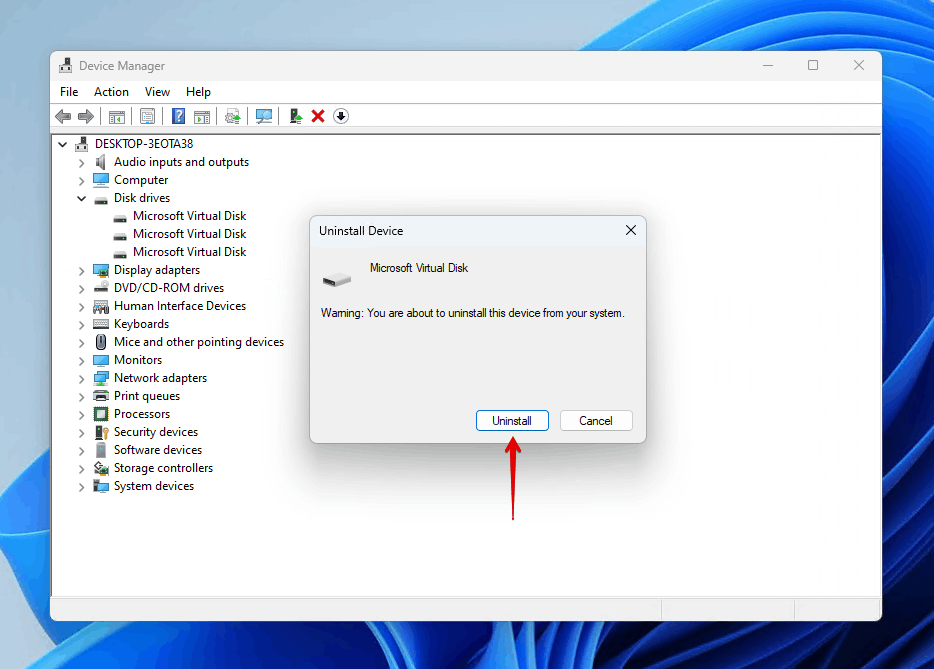
Επανεκκινήστε τον υπολογιστή σας μετά την απεγκατάσταση του προγράμματος οδήγησης για να αναγκάσετε την επανεγκατάσταση ενός υγιούς αντιγράφου. Αν αυτό δεν λειτούργησε, δοκιμάστε την επόμενη μέθοδο.
Μέθοδος 2: Διορθώστε το MBR
Εάν ο MBR σας έχει υποστεί ζημιά ή καταστραφεί, τα Windows έχουν μια χρήσιμη εντολή που ονομάζεται bootrec που μπορείτε να χρησιμοποιήσετε για να το διορθώσετε. Αυτό πρέπει να τρέξει από το Περιβάλλον Αποκατάστασης των Windows (WinRE), οπότε είτε επανεκκίνηση με προχωρημένη εκκίνηση είτε χρησιμοποιήστε το μέσο εγκατάστασης των Windows σας.
Δείτε πώς μπορείτε να διορθώσετε το MBR χρησιμοποιώντας τη Γραμμή Εντολών από το WinRE:
- Εκκινήστε στο WinRE και κάντε κλικ Αντιμετώπιση προβλημάτων .
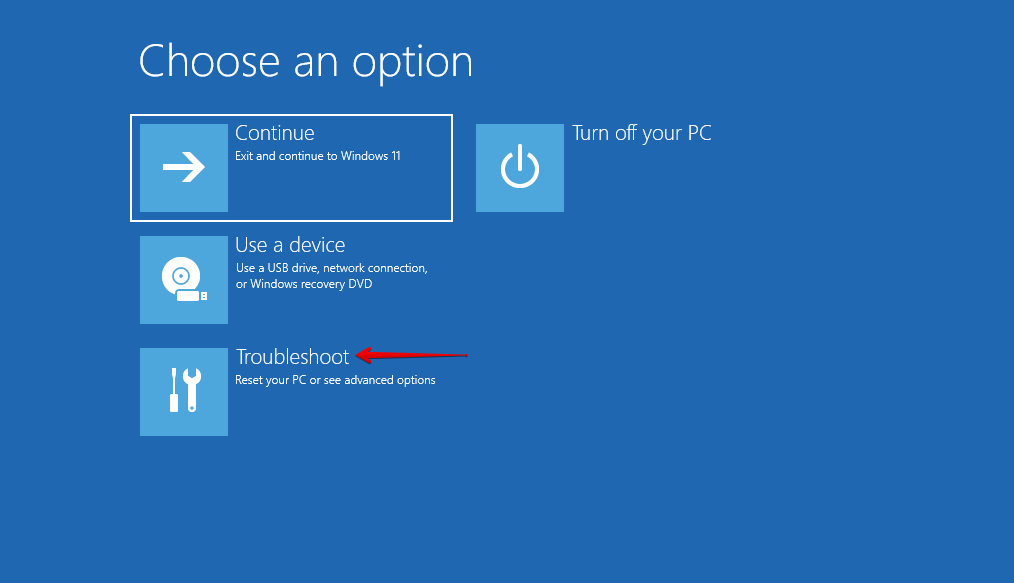
- Κάντε κλικ Προτροπή Εντολών .
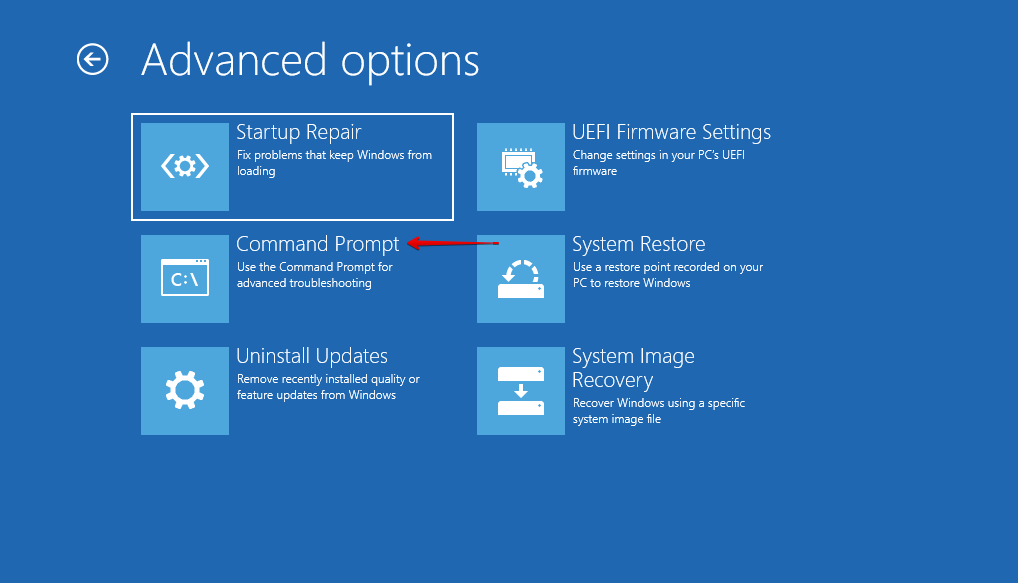
- Πληκτρολογήστε
bootrec /fixmbrκαι πατήστε Εισαγωγή.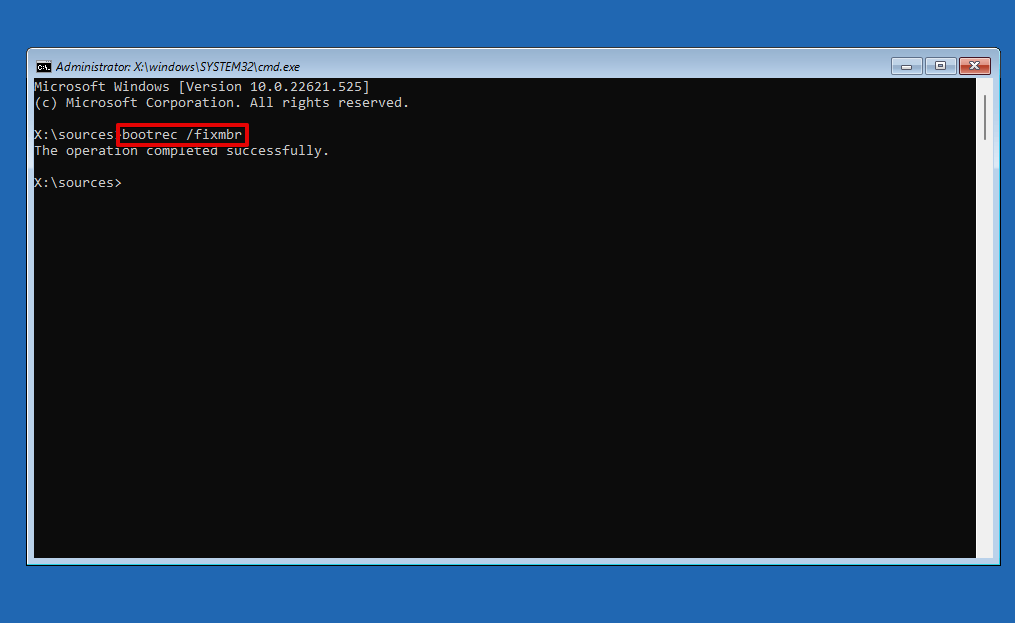
- Έξοδος και κάντε κλικ Συνέχεια .
Μέθοδος 3: Αρχικοποίηση HDD
Φυσικά, μπορείτε πάντα απλώς να επανεκκινήσετε τον δίσκο. Από η αρχικοποίηση ενός δίσκου διαγράφει τα δεδομένα σας, συνιστούμε ανεπιφύλακτα να κάνετε πλήρη εφεδρική αντιγραφή πριν το κάνετε, καθώς είναι ο μόνος τρόπος να επανεκκινήσετε έναν δίσκο χωρίς να χάσετε δεδομένα.
Αυτά τα βήματα θα σας καθοδηγήσουν στην αρχικοποίηση του δίσκου σας χρησιμοποιώντας τη Διαχείριση Δίσκων:
- Κάντε δεξί κλικ Εκκίνηση και κάντε κλικ Διαχείριση Δίσκου .
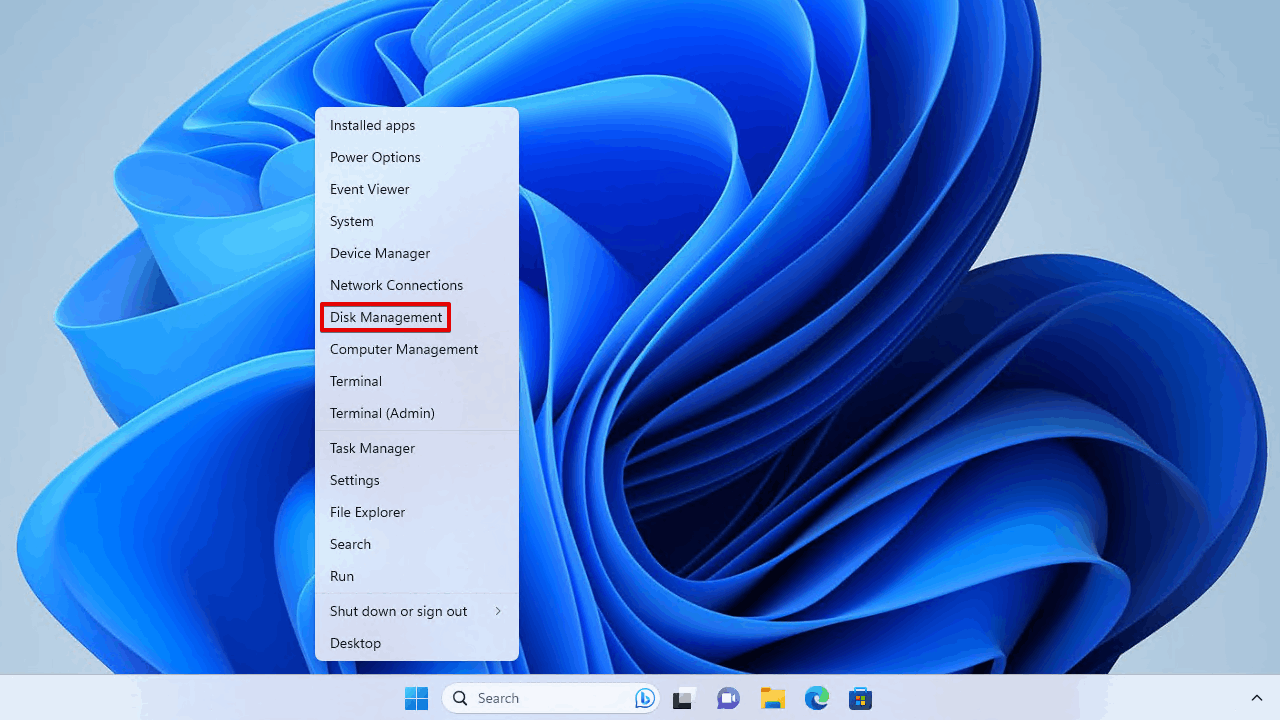
- Αν εμφανιστεί ένα αναδυόμενο παράθυρο αμέσως, επιλέξτε το στυλ διαμερίσματος που θέλετε να χρησιμοποιήσετε και κάντε κλικ στο Εντάξει για να αρχικοποιήσετε τον δίσκο.
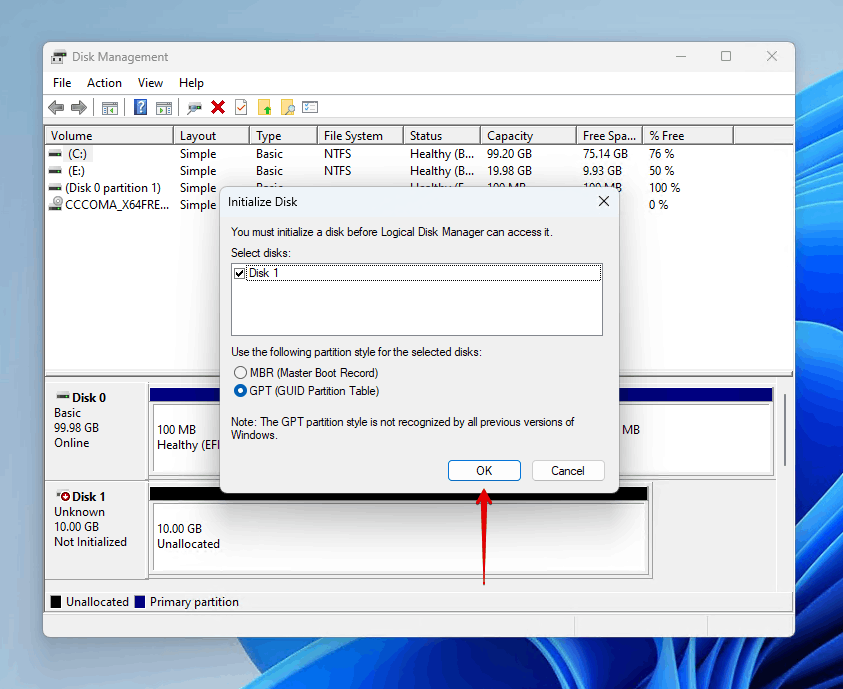
- Αν έχετε ήδη απορρίψει το αναδυόμενο παράθυρο, απλώς κάντε δεξί κλικ στον δίσκο και κάντε κλικ στο Αρχικοποίηση Δίσκου .
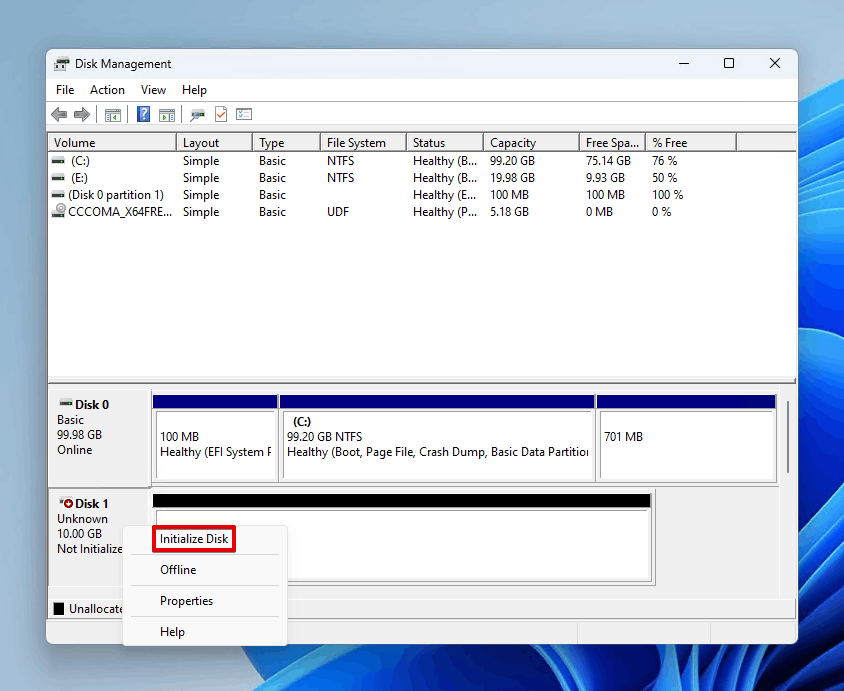
Πώς να διορθώσετε το σφάλμα όταν ο δίσκος δεν εμφανίζεται στη Διαχείριση Δίσκων
Σε πιο σοβαρές περιπτώσεις, η μονάδα δίσκου σας μπορεί να μη είναι πλέον ορατή στο File Explorer ή στη Διαχείριση Δίσκων. Όταν αυτό συμβαίνει, συνήθως υποδεικνύει μια ασταθή σύνδεση, λανθασμένες ρυθμίσεις BIOS ή έναν ελαττωματικό δίσκο.
Μέθοδος 1: Ελέγξτε τις Συνδέσεις
Βεβαιωθείτε ότι η σύνδεση μεταξύ της μονάδας σας και του υπολογιστή είναι ασφαλής. Μια ασταθής σύνδεση μπορεί να προκαλέσει το ‘δίσκος άγνωστος, μη αρχικοποιημένος’ σφάλμα συσκευής εισόδου/εξόδου επειδή δεν μπορεί να διατηρηθεί μια σταθερή σύνδεση.
Πρώτα, δοκιμάστε να το συνδέσετε σε άλλον υπολογιστή για να δείτε αν είναι ορατό. Αν αυτό δεν λειτουργήσει, δοκιμάστε να αντικαταστήσετε το καλώδιο. Βεβαιωθείτε ότι κανένα από τα λιμάνια δεν είναι μπλοκαρισμένο από σκόνη ή χνούδι.
Μέθοδος 2: Επαναφορά του BIOS στις προεπιλεγμένες ρυθμίσεις
Ενδέχεται ο δίσκος σας να μην λειτουργεί σωστά λόγω λανθασμένης διαμόρφωσης του BIOS. Αυτή η λύση είναι λίγο πιο τεχνική, καθώς περιλαμβάνει την επαναφορά της μπαταρίας CMOS που αποθηκεύει τις ρυθμίσεις του BIOS σας. Να θυμάστε ότι ενώ αυτό θα καταργήσει οποιεσδήποτε λανθασμένες ρυθμίσεις, θα καταργήσει επίσης και ορθές. Επομένως, καταγράψτε τις υπάρχουσες ρυθμίσεις του BIOS σας σε περίπτωση που χρειαστεί να αναδιαμορφωθούν.
Μερικές σύγχρονες μητρικές πλακέτες έχουν ένα ειδικό κουμπί για την εκκαθάριση CMOS. Εάν η δική σας έχει, μπορείτε απλά να χρησιμοποιήσετε αυτό το κουμπί αντ’ αυτού.
Ακολουθήστε αυτά τα βήματα για να επαναφέρετε το BIOS σας:
- Σβήστε τον υπολογιστή σας και αποσυνδέστε το καλώδιο τροφοδοσίας.
- Αφαιρέστε την μπαταρία CMOS και περιμένετε 10 δευτερόλεπτα.
- Επανατοποθετήστε την μπαταρία CMOS και εκκινήστε τον υπολογιστή σας.
Μέθοδος 3: Αντικατάσταση του σκληρού δίσκου
Εάν καμία από τις προαναφερθείσες λύσεις δεν έχει λειτουργήσει, η ζημιά μπορεί να είναι τόσο σοβαρή που να απαιτεί τη βοήθεια ειδικού. Σε αυτήν την περίπτωση, θα πρέπει να αντικαταστήσετε τον δίσκο με έναν που γνωρίζετε ότι είναι υγιής και να στείλετε τον προβληματικό σκληρό δίσκο σε έναν υπηρεσία ανάκτησης δεδομένων.
Οι επαγγελματίες ανάκτησης δεδομένων είναι εξοπλισμένοι με τα εργαλεία και την τεχνογνωσία για να ανακτήσουν τα δεδομένα σας από έναν δίσκο που βρίσκεται σε ιδιαίτερα κατεστραμμένη κατάσταση. Ωστόσο, να γνωρίζετε ότι ενώ αυτό αποφέρει τα καλύτερα αποτελέσματα, κοστίζει επίσης περισσότερο.
Συμπέρασμα
Το σφάλμα «Δίσκος 0 Άγνωστος Μη Αρχικοποιημένος» προκύπτει όταν ο δίσκος σας αντιμετωπίζει ένα σφάλμα που τον έχει καταστήσει μη αρχικοποιημένο. Αυτό μπορεί να συμβεί τόσο σε δίσκους συστήματος (Δίσκος 0) όσο και σε δίσκους αποθήκευσης (Δίσκος 1 και άνω), εμφανιζόμενο συχνά σε εξωτερικούς δίσκους με το μήνυμα «Δίσκος 1 Άγνωστος Μη Αρχικοποιημένος, Σφάλμα δεδομένων (κυκλικός έλεγχος πλεονασμού)».
Πριν διορθώσετε το σφάλμα, ανακτήστε τα δεδομένα σας με ένα εργαλείο ανάκτησης δεδομένων. Μας αρέσει να χρησιμοποιούμε το Disk Drill. Στη συνέχεια, μπορείτε να ενημερώσετε τους οδηγούς, να διορθώσετε το MBR (χρησιμοποιώντας το μπουτέκ ), ή απλά να αρχικοποιήσετε το δίσκο για να τον χρησιμοποιήσετε ξανά. Αν ο δίσκος δεν εμφανίζεται, ελέγξτε τη φυσική σύνδεση και επαναφέρετε το BIOS για να καθαρίσετε τυχόν λάθος ρυθμίσεις.
Συχνές Ερωτήσεις
- Ανοίξτε Προτροπή Εντολών (είτε μέσω WinRE είτε μέσω Έναρξη > Τερματικό (Διαχειριστής)).
- Πληκτρολογήστε diskpart . Πατήστε Εισαγωγή .
- Πληκτρολογήστε λίστα δίσκων . Πατήστε Εισαγωγή . Σημειώστε τον αριθμό του δίσκου.
- Πληκτρολογήστε επιλέξτε δίσκο * . Αντικαταστήστε το * με τον αριθμό του δίσκου. Πατήστε Εισαγωγή .
- Πληκτρολογήστε καθαρός . Πατήστε Εισαγωγή .
- Πληκτρολογήστε μετατροπή mbr (ή γπτ ). Πατήστε Εισαγωγή .
- Πληκτρολογήστε έξοδος . Πατήστε Εισαγωγή .
- Συνδέστε τον εξωτερικό σκληρό δίσκο στον υπολογιστή σας.
- Ανοίξτε το Διαχείριση Δίσκου .
- Κάντε δεξί κλικ στο δίσκο και στη συνέχεια κάντε κλικ στο Αρχικοποίηση Δίσκου .
- Επιλέξτε MBR ή GPT και στη συνέχεια κάντε κλικ στο Εντάξει .




